Содержание
Samsung недавно выкатился выпустила бета-версию One UI 7, которую многие из нас с нетерпением ждали. Однако, как и любая бета-версия, она не лишена недостатков. Некоторые пользователи, установившие его на свои телефоны, теперь сталкиваются с проблемами и хотят перейти с One UI 7 на предыдущую версию. Я понимаю: я сам технический энтузиаст. Я обновил свой Galaxy S24+ до One UI 7, но, поскольку это мой текущий ежедневный драйвер, я решил вернуться к предыдущей версии. Если вы в одной лодке, я расскажу вам, как перейти с бета-версии One UI 7 на стабильную версию One UI 6.

Прежде чем мы начнем, обратите внимание, что метод отката может различаться в зависимости от того, как вы установили бета-версию One UI 7. Например:
- Если вам зарегистрирован через приложение Samsung Members , вы можете выйти из программы с помощью того же приложения, а затем перейти на более раннюю версию с помощью Smart Switch.
- Если вы вручную прошили бета-версию One UI 7, вам необходимо прошить стабильную версию с помощью ODIN.
- Понижение версии вашей ОС означает, что все данные на телефоне будут сброшены, поэтому обязательно сделайте резервную копию всех важных данных, включая фотографии, видео, документы и т. д.
Метод 1: выйти из бета-версии One UI 7 с помощью участников Samsung
Скорее всего, вы зарегистрировались в бета-программе One UI 7 через приложение Samsung Members, а затем установили бета-обновление программного обеспечения. Если да, выполните следующие действия, чтобы выйти из программы:
- Откройте приложение Samsung Members на своем телефоне. Вы увидите заставку, подтверждающую, что вы используете бета-версию программного обеспечения.
- Нажмите кнопку Настройки (значок шестеренки) в правом верхнем углу.
- Нажмите Статус программы бета-тестирования One UI.
- Нажмите Выйти и следуйте инструкциям на экране, чтобы выйти из бета-программы.
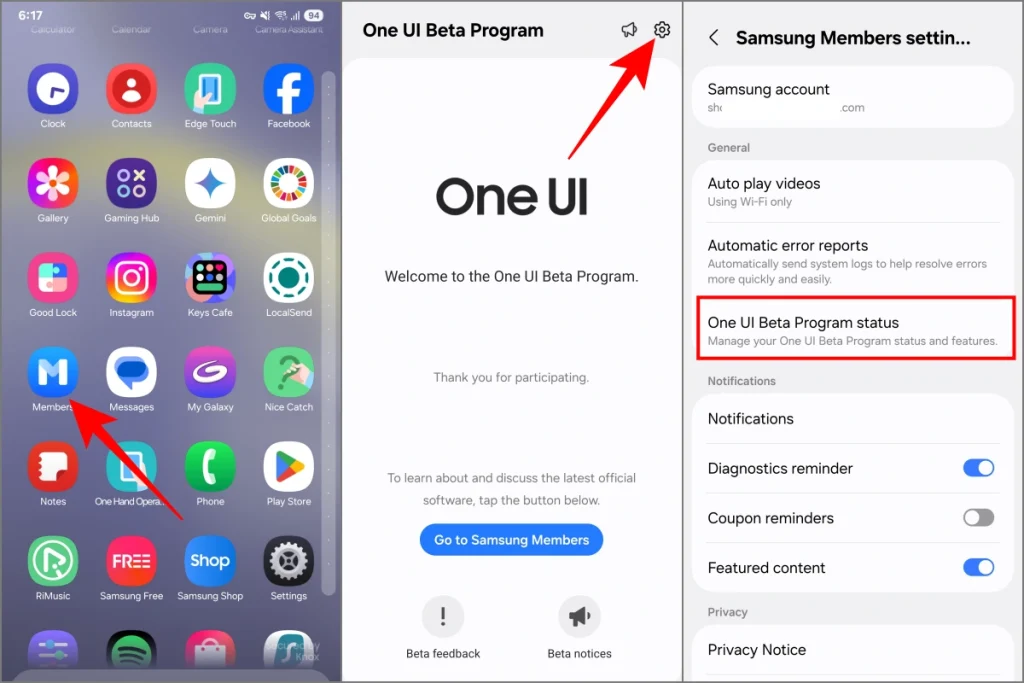
Это предотвратит отправку будущих бета-обновлений на ваш телефон. Однако он не удалит бета-версию One UI 7 автоматически. Чтобы установить стабильную версию, как только она станет доступна:
- Перейдите в Настройки >Обновление программного обеспечения.
- Загрузите и установите обновление, как и любое другое обновление программного обеспечения. Бета-версия будет заменена официальной стабильной версией.
Это может занять некоторое время. Если вы предпочитаете не ждать, вы можете выполнить откат вручную с помощью Smart Switch (подробнее об этом ниже).
Примечание. Если при нажатии на статус программы бета-тестирования One UI указано: «Функции бета-версии One UI недоступны, поскольку вы не присоединились к программе бета-тестирования One UI или информация о вашей стране изменилась», вы придется полагаться на другие методы, описанные ниже.
Метод 2: переход с бета-версии One UI 7 с помощью Samsung Smart Switch
Smart Switch — это официальное приложение Samsung для управления смартфонами Samsung, их обновления и резервного копирования. Он доступен как для компьютеров Mac, так и для компьютеров Windows. Вы можете использовать его для отката с бета-версии One UI 7 до стабильной версии One UI 6.1. Однако сначала убедитесь, что вы вышли из бета-программы, как показано ранее; в противном случае опция перехода на более раннюю версию может не появиться.
- Загрузите и установите приложение Samsung Smart Switch на свой настольный компьютер ( Сайт Самсунг ) и смартфон ( Play Маркет ).
- Откройте приложение Smart Switch на рабочем столе. Подключите телефон Samsung к рабочему столу с помощью USB-кабеля. Smart Switch должен автоматически распознать ваш телефон.
- И вот в чем дело: опция перехода на более раннюю версию не появится напрямую. Чтобы эта опция появилась, сначала необходимо создать резервную копию.
- Нажмите Резервное копирование и создайте полную резервную копию.
- После создания резервной копии нажмите кнопку Понизить версию.
- При появлении соответствующего запроса примите условия использования. Следуйте инструкциям на экране.
- Подождите, пока Smart Switch загрузит и установит стабильную версию One UI на ваш телефон.
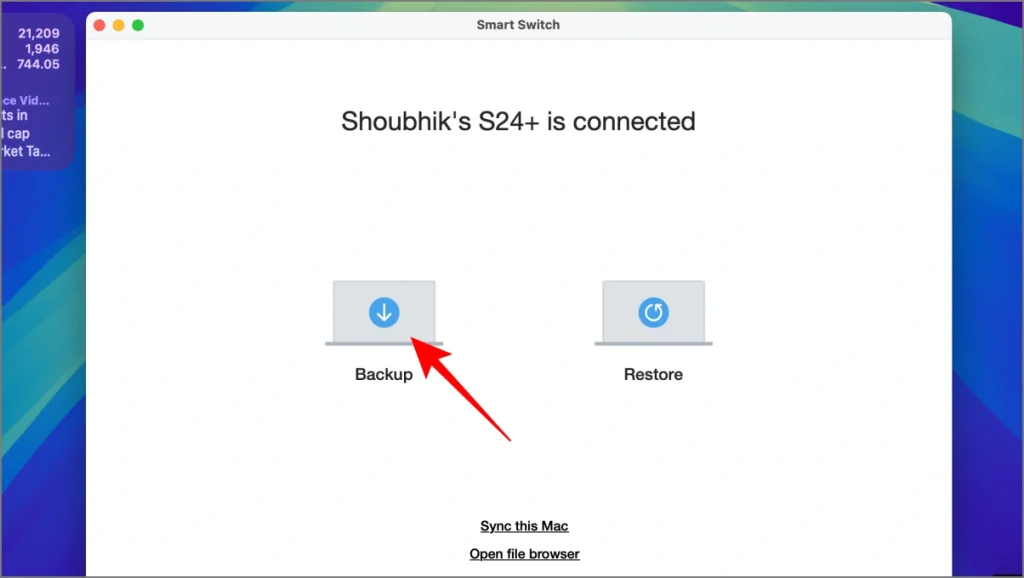
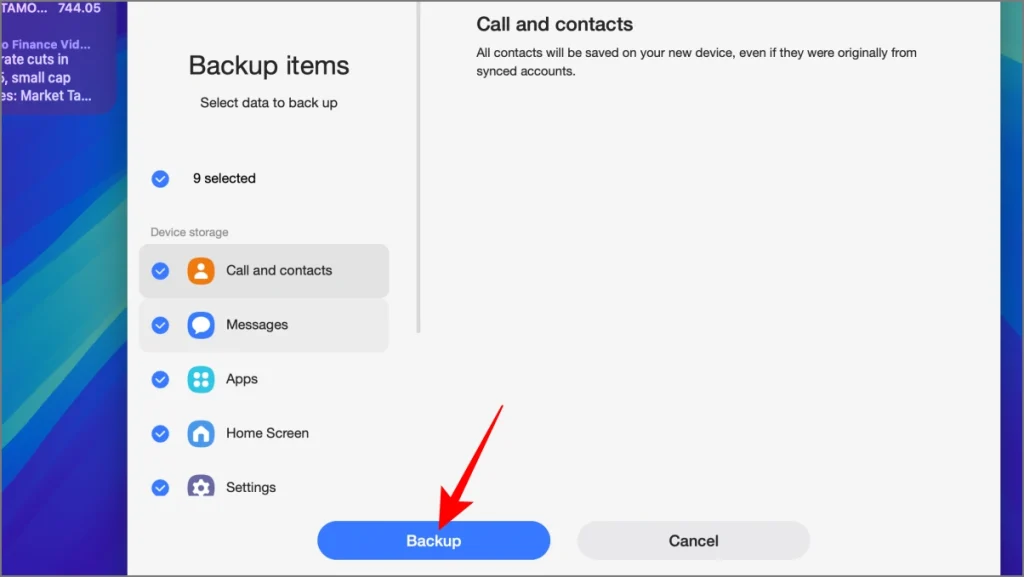

Метод 3: переход с бета-версии One UI 7 на стабильную версию с помощью ODIN
Если вы изначально прошили бета-версию One UI 7 с помощью ADB вместо регистрации через приложение Samsung Members (скажем, вы живете в регионе, где бета-программа не поддерживается), вам потребуется использовать ODIN на компьютере с Windows для отката. до стабильной версии One UI 6.
Обязательно удалите свои учетные записи Google и Samsung с телефона перед прошивкой, иначе это может привести к ошибкам. Это можно сделать в разделе Настройки >Учетные записи и резервное копирование >Управление учетными записями.
Шаг 1. Загрузите прошивку для вашего телефона
Сначала вам необходимо загрузить правильную прошивку One UI 6.1 для вашего телефона серии Galaxy S24 в зависимости от страны, в которой он был приобретен. Номер модели вашего телефона можно проверить в Настройки >О телефоне >Название модели. Вы заметите что-то вроде SM-S926B и т. д.
Вы можете скачать прошивку с Веб-сайт Samfw . Просто введите номер модели вашего телефона или введите его название, а затем выберите соответствующий регион. Либо подключите телефон к компьютеру и нажмите кнопку Определить модель по подключенному устройству. Он должен автоматически определить точную модель вашего телефона.
Исходя из этого, загрузите последнюю стабильную версию прошивки One UI 6.1 для своего телефона.
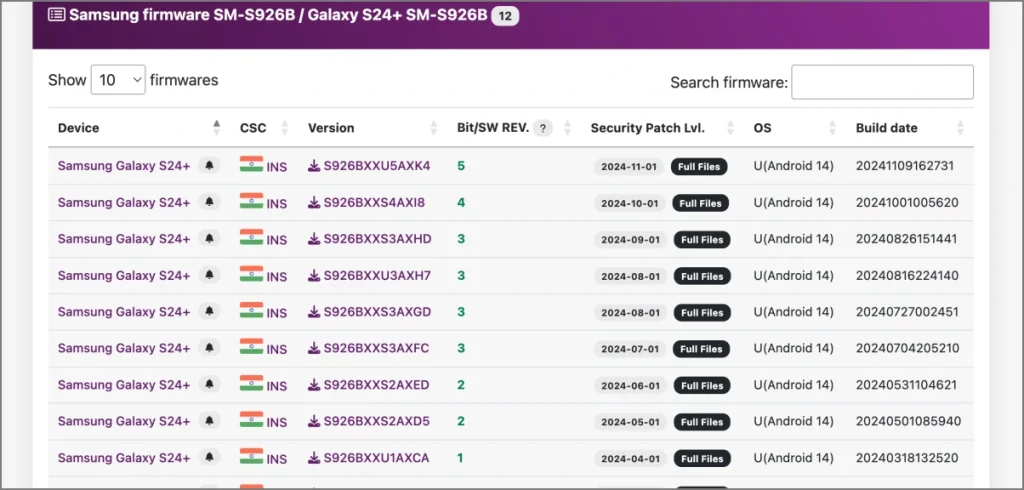
Шаг 2. Загрузите ODIN на свой компьютер
Затем загрузите ОДИН — программу для прошивки смартфонов Samsung — на свой компьютер. Он доступен только для Windows, но не для macOS, поэтому вам понадобится ПК с Windows. Между тем, вы также можете загрузить USB-драйверы Samsung , чтобы компьютер без проблем распознавал ваш телефон.
Шаг 3. Прошивка One UI 6.1 с помощью ODIN
Когда вы будете готовы к прошивке, прошивайте ее с помощью ODIN:
1. Поместите загруженную прошивку One UI 6 в легкодоступное место на вашем компьютере. Извлеките zip-файл.
2. Выключите телефон серии Galaxy S24.
3. Когда телефон выключен, одновременно нажмите кнопки Увеличение громкости и Уменьшение громкости и подключите USB-кабель, подключенный к компьютеру, удерживая кнопки нажатыми.
4. Когда появится предупреждение, нажмите кнопку увеличения громкости, чтобы продолжить.

5. Ваш телефон перейдет в режим загрузки.
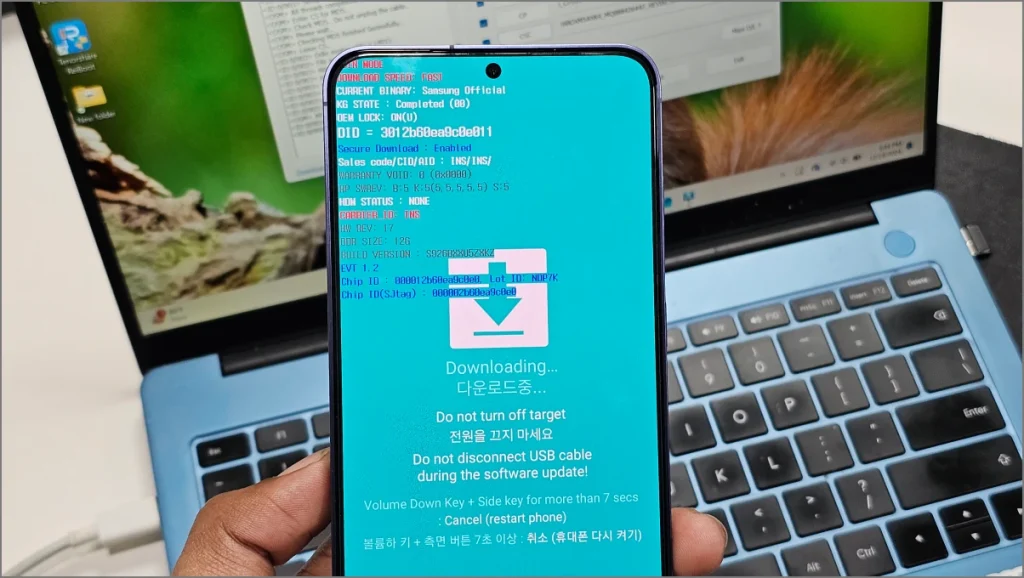
6. Откройте ODIN на своем ПК, и ваш телефон должен появиться на синей панели над ID:COM.
7. Щелкните поле BL и добавьте файл, начинающийся с «BL», из извлеченной прошивки.
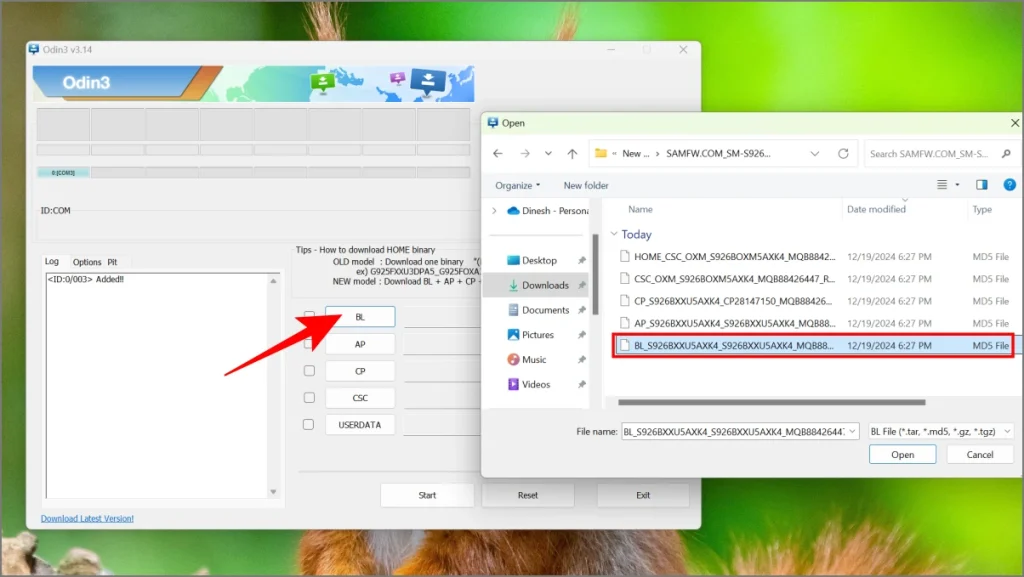
8. Аналогично нажмите кнопки AP, CP и CSC и выберите соответствующие файлы в извлеченная папка с прошивкой. Во время процесса программное обеспечение может показывать сообщение «не отвечает»; дайте ему некоторое время для выполнения задачи.
9. Для CSC будет два файла: HOME_CSC_OXM (обновляет прошивку без удаления данных) и CSC_OXM (обновляет прошивку и стирает все данные как заводские перезагрузить). Выберите любой из этих вариантов, поскольку независимо от выбранного вами файла после этого вам потребуется перезагрузить телефон.
10. Нажмите Пуск, чтобы установить стабильную прошивку One UI 6 на свой Galaxy S24.
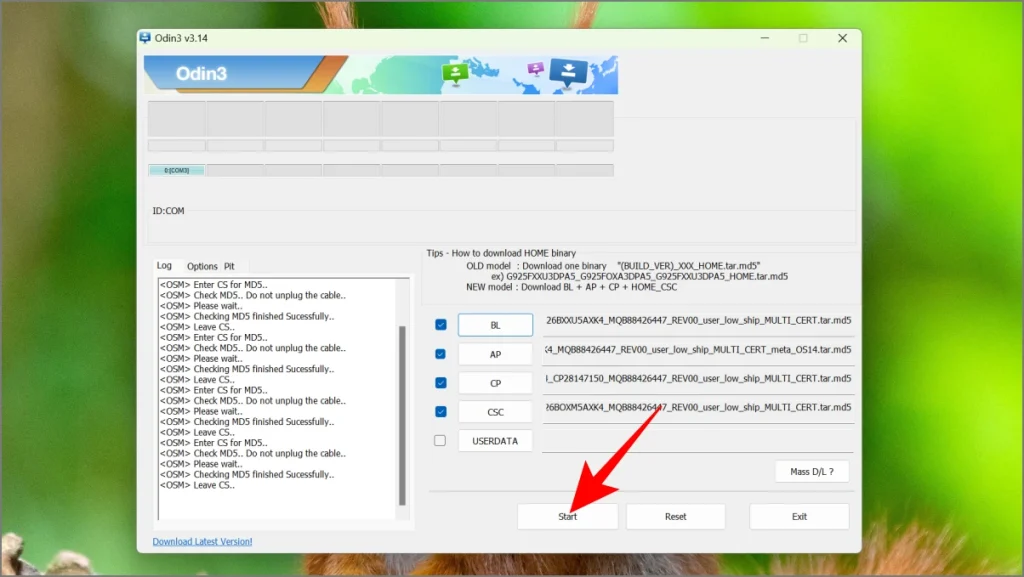
11. После этого вы увидите надпись PASS! в левом верхнем углу.
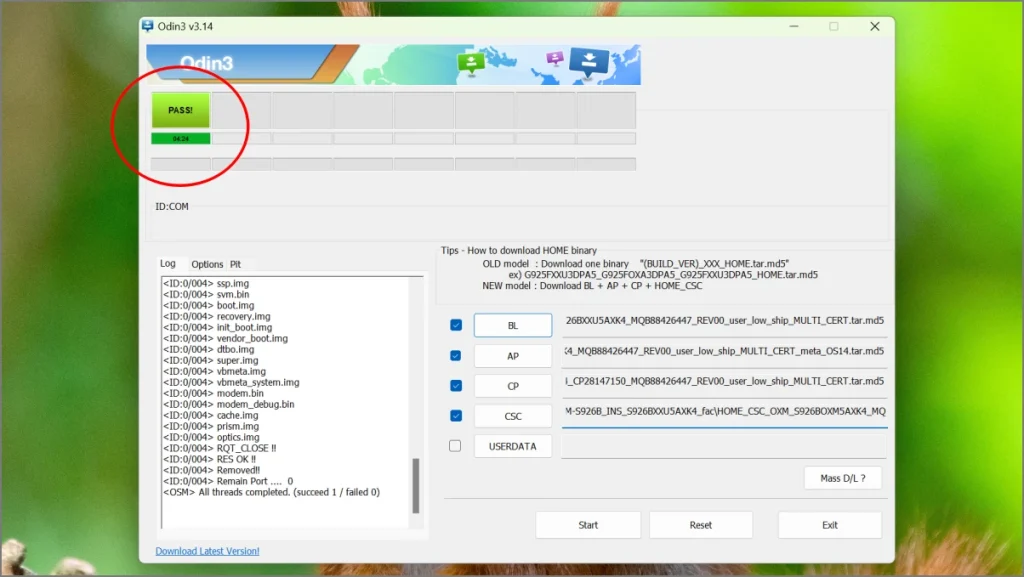
Ваш телефон должен автоматически перезагрузиться в One UI 6.1. Все данные к этому моменту были бы стерты.
Исправление ошибки «Ваши данные могут быть повреждены»
Если ваш телефон не загружается и вы видите ошибку «Невозможно загрузить систему Android» или «Возможно, ваши данные повреждены», не волнуйтесь. Просто выполните следующие действия:
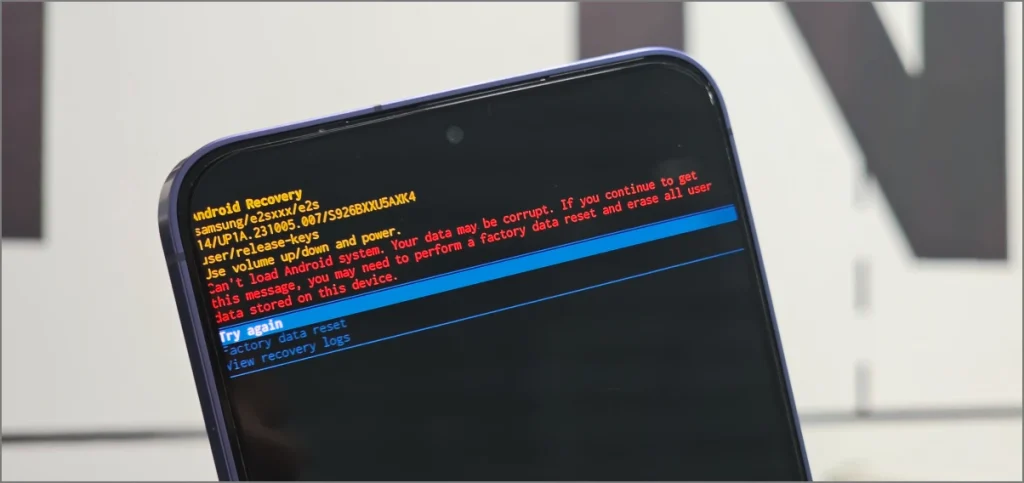
- Выберите Повторить попытку с помощью кнопки питания. Затем быстро нажмите кнопки Питание + Увеличение громкости.
- Вы загрузитесь в режиме восстановления.
- С помощью кнопки Уменьшение громкости выберите Очистить данные/сброс настроек и нажмите Кнопку питания для подтверждения.
- Выберите Восстановление заводских настроек с помощью кнопки питания.
- После этого выберите «Перезагрузить систему». Теперь телефон должен загрузить стабильную версию One UI 6.1.
Используя описанные выше методы, вы сможете откатить свой смартфон Galaxy S24 с бета-версии One UI 7 до стабильной версии One UI 6.1. Вы всегда можете снова зарегистрироваться и обновиться до бета-версии позже или установить стабильную версию One UI 7, как только она станет общедоступной с помощью Запуск Galaxy S25 состоится в январе 2025 года. .